Nov 18, 2025• 經過驗證的解決方案
一般來說,Android 平台曾經有很多應用程式支持 Facebook 影片下載,但對於 iOS 用戶,情況並非如此。iOS 上的應用程式有限,並且用戶需要根據自己的要求從中進行選擇。下面的文章將幫助你了解關於 適用於 iOS 的最佳 Facebook 影片下載器的信息:
以下列表的順序不分先後:
1.Tube Downloader
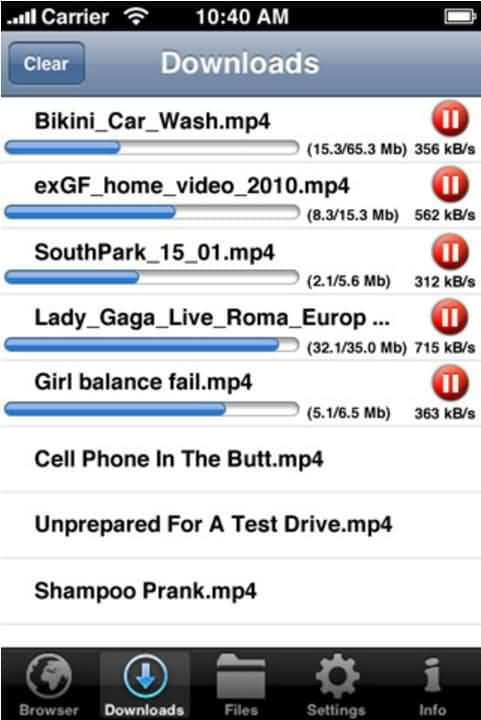
Tube Downloader 以其用戶友好的界面和安全的下載過程而聞名。該平台會不時更新一組新功能,密碼保護可幫助用戶保護其內容的安全,避免受到不必要的訪問。使用 Tube Downloader ,你可以輕鬆維護卡通、教育影片、搞笑系列、體育影片、音樂檔案、電視節目、電影等的龐大集合。
優點
- 這款應用程式擁有一個非常簡單而直觀的界面,維護起來很容易。
- 使用 Tube Downloader,你可以享受無線傳輸。它可以節省你將檔案複製到 USB 磁碟所花費的大量時間。
缺點
- 它的響應能力很差,這是其負面評價背後的最大原因。
- 如果你想通過 USB 傳輸檔案,則必須安裝額外的應用程式。
2.Video Downloader for Facebook
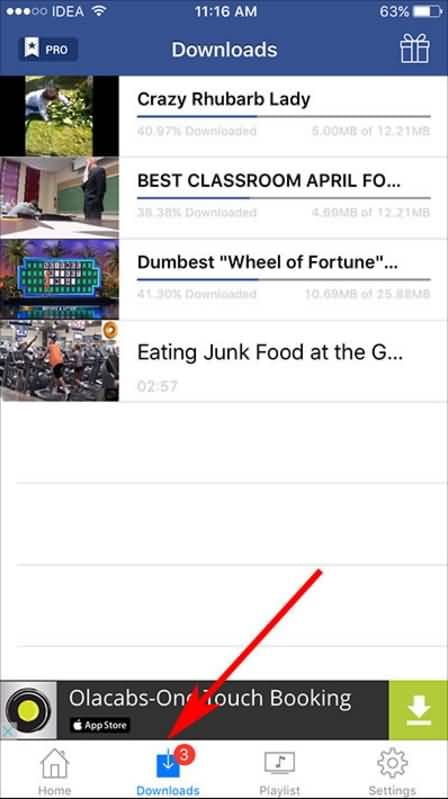
作為 iPhone 上最好的Facebook影片下下載器 之一,Video Downloader for Facebook 可幫助用戶輕鬆地在 iOS 設備上欣賞他們最喜歡的影片。請注意,這款應用程式的免費版本不會將影片保存到設備中。它們保存在由該工具本身維護的庫中。如果您想將影片保存到你的設備上,則必須購買 Video Downloader 應用程式的專業版。使用此付費版本,你在觀看影片時沒有煩人的廣告,並且可以將解析度保持在高清水平。
只需按照以下步驟在 iPad 或 iPhone 上下載 Facebook 影片:
- 首先,你需要從 App Store 獲得 Video Downloader 軟體工具。
- 現在啟動應用程式。
- 從底部菜單上的可用選項回到主頁。
- 現在你可以從 News Feed、Public Viral、Friends、Like Pages 和My video部分下載影片。
- 你可以在下載選項卡上看到進行中下載。
3.Cydia Prenesi
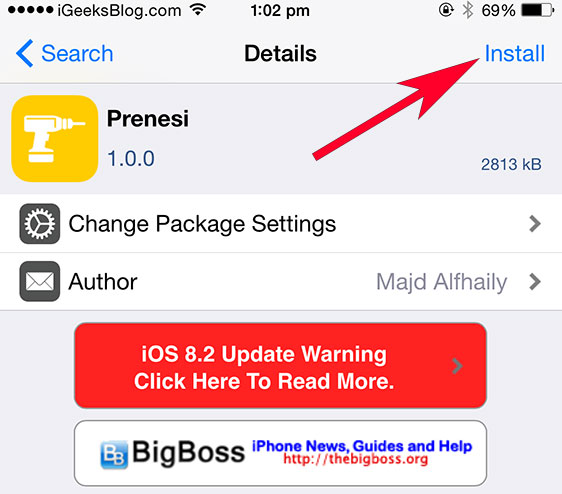
現在可以使用 Cydia Prenesi 作為“越獄工具”,將 Facebook 影片直接下載到 iPad、iPhone 或 iPod 上。此工具在 Cydia 上免費提供,它具有足夠的能力使用已經越獄的 iOS 8 以及其它更高版本的設備連接到官方 Facebook 應用程式。值得稱道的是,這款應用程式就像 Facebook 平台的原生功能一樣工作。無需花時間進行設置調整。你所要做的就是安裝你的應用程式並開始下載。
所有下載的影片都被直接保存到 iOS的“相機膠卷”部分,以便用戶將來可以輕鬆訪問它們。
以下是使用 Prenesi 啟動下載過程的一些簡單步驟:
- 首先,你需要在你的 iOS 設備上安裝 Cydia Prenesi 下載工具:啟動 Cydia,然後在“搜索選項卡”中搜索“Prenesi”,選擇並安裝它。
- 在安裝 Cydia Prenesi 後,啟動你的 Facebook。
- 找到你想要從 Facebook 下載的影片,然後點擊“分享”按鈕。
- 點擊“下載此影片”以下載影片。
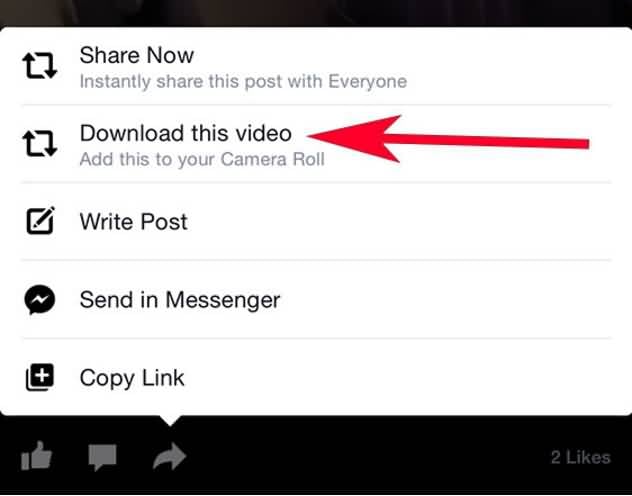
- 啟動下載過程,你的下載選項卡將即時顯示所有詳細信息。
4.FileMaster
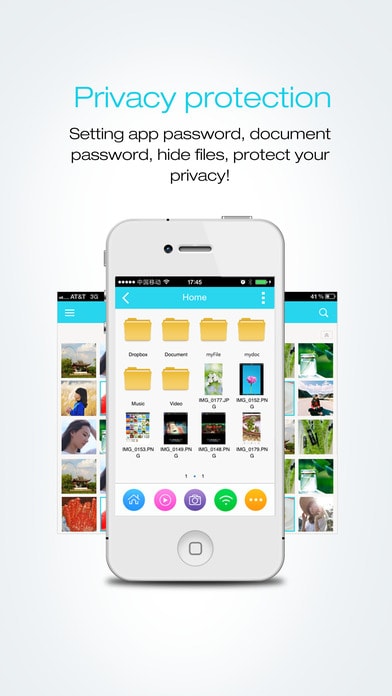
大多數 Facebook 影片無法使用 FB down 等在線下載服務下載。因此,如果你希望將你最喜歡的Facebook 影片下載到你的個人設備上,那麼最好在你的設備上安裝一個額外的檔案管理器,例如 FileMaster。一般來說,當你點擊此平台上的下載按鈕時,它只會開始播放你的影片,絕對不會在屏幕上顯示任何下載選項。但是,如果你使用 File Master 的網頁瀏覽器,而不是 Safari 或 Chrome 等常見瀏覽器,那麼就可以在屏幕上可視化該過程。你可以輕鬆地從應用商店下載 FileMaster,不需要花費你幸苦掙來的錢,而應用內購買可以進一步幫助你擺脫煩人的廣告。
以下是使用 FileMaster 輕鬆下載影片的幾個步驟:
- 首先,你需要從 iTunes Store 下載 FileMaster 並將其安裝在你的設備上。
- 啟動該應用程式,然後點擊網頁瀏覽器選項。
- 轉到你的 Facebook 賬戶並搜索你想要下載的最喜歡的影片。一旦你找到該影片,就從頂部欄中復制此特定影片的 URL。
- 現在訪問你的瀏覽器以打開在線 Facebook 影片下載器,例如 fbdown.net 等。
- 現在將此復制的鏈接粘貼到指定位置,選擇你的檔案格式並點擊“下載”按鈕。
- 一旦你的影片下載過程完成,就訪問“下載”檔案夾以找到你的影片。選擇你的影片,以離線模式觀看。
5.My Media
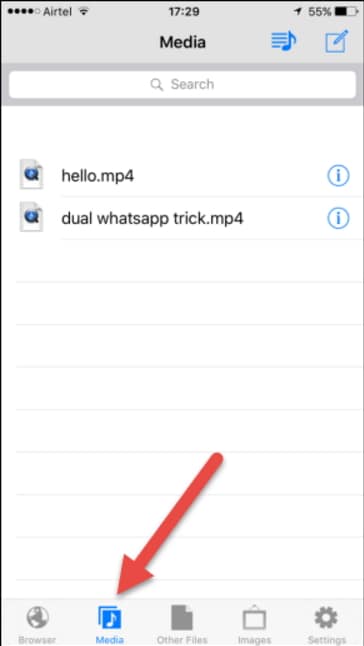
MyMedia 影片下載器工具還可以幫助你下載文件、圖像和歌曲,這意味著它就像一個真正的瀏覽器一樣工作。此工具完全免費,並且允許用戶不受任何限制的下載影片。此工具與 iPod Touch、iPad 和 iPhone 相容。使用 MyMedia 工具,能夠更加容易地在你的個人手持設備上獲取高解析度影片。
以下是完成下載過程的一些簡單步驟:
- 在你的設備上下載 MyMedia 應用程式,它可在 App Store 獲得。
- 打開 Facebook 並找到你想要下載的影片。
- 播放此選定的影片並複制其 URL 地址。
- 轉到 MyMedia 應用程式並在其瀏覽器上打開 savefrom.net 網站。
- 粘貼你複製的影片 URL,然後點擊解碼按鈕。
- 選擇下載的影片質量,即標清或高清。
- 點擊屏幕上的“下載”按鈕,你的影片很快就會保存到你的設備上。
使用多功能影片編輯軟體 Filmora 編輯 Facebook 影片
在下載你想要的 Facebook 影片之後,你可能希望按照你的要求對其進行編輯。選擇一款功能強大且易於使用的影片編輯器就變得非常重要。幸運的是,Wondershare Filmora 可以用最少的工作量滿足你的所有需求。
使用 Filmora,你可以輕鬆將特效、轉場、元素、音頻等添加到你的 Facebook 影片中。綠幕功能還允許你通過更改背景等來盡情發揮你的想像力。
以下是 Filmora 一些最常用功能的列表,供你參考。
- 即時模式(僅適用於 Windows):一鍵創建你的影片。
- 庫存媒體:從 Giphy、Pixabay 和 Unsplash 的數百萬圖像和影片資源中瀏覽和挑選。
- 特效插件:嘗試 NewBlue & Boris 特效並創建你自己的好萊塢風格影片。
- 速度提升:根據需要更改影片速度。
你可能還會喜歡:
想在 iPhone 上下載 Twitter 影片嗎?本文介紹簡單實用的 Twitter 影片下載方法,讓您輕鬆下載喜愛的影片。
by Arvin Alejandro Oct 24, 2025 11:16 AM
防止知識產權盜竊的最佳方法之一是對所有圖片添加浮水印,然後再將它們發佈到你的網站或社交媒體上。因此,在本文中我們將向你介紹一些免費或價格低廉的照片添加浮水印工具。
by Arvin Alejandro Oct 24, 2025 11:16 AM
Discord 上傳影片受限?本文教你突破 Discord 上傳限制,解決影片太大怎麼傳的問題,學會三招輕鬆分享大檔案!
by Arvin Alejandro Oct 24, 2025 11:18 AM




Arvin Alejandro
staff Editor
一般評價4.5(105已參與)